For et par uker siden tok jeg beslutningen om å bytte til den nye og kommende Frontier-kabeltilkoblingen etter å ha hørt om hastighetene deres. Jeg skulle sette opp hele greia selv siden jeg egentlig ikke hadde tid til å vente på at en tekniker skulle ta seg av det.
Dette viste seg å være vanskeligere enn jeg opprinnelig hadde trodd, og derfor bestemte jeg meg for å hoppe på nettet og undersøke hvordan jeg skulle sette opp hele greia. Dessverre var det ingen artikler som hadde all informasjonen jeg trengte på ett sted, og jeg fant nyttige detaljer på forskjellige plattformer.
Jeg bestemte meg for å skrive en omfattende artikkel som vil skissere alle detaljene og fjerne enhver tvil du måtte komme over i prosessen.
For å koble Frontier Cable Box til TV, sett opp Internett-ruteren og deretter TV-utstyret. Koble til set-top-boksen, og installer den digitale adapteren. Sett inn CableCARD til slutt.
Oppsett av Internett-ruter


Det første du må gjøre er å sette opp Internett-ruteren. Sørg for at ruteren er oppe og går før du kobler til TV-utstyret. Følg disse trinnene for å få jobben gjort uten problemer.
Når du har pakket ut ruteren, må du huske å notere Wi-Fi-navnet og passordet ditt. Deretter identifiserer du en førsteklasses plassering for ruteren din der den er nær nok til TV-en til å unngå tilkoblingsproblemer senere.
Hvis du har MoCA-adapteren, kobler du til:
- Første koaksialkabel – Inn i enkeltporten, også kalt Coax In.
- Andre koaksialkabel – Inn i en av de andre tilgjengelige portene og deretter til en som ligger bak selve adapteren merket med ONT Broadband.
- Tredje koaksialkabel – Inn i en av de andre portene og til den som ligger bak ruteren.
- Ethernet-kabel – Inn i den røde porten på adapteren (RG Broadband) og ruteren (ONT Broadband).
- USB-kabel – Inn i adapterporten (Strøm) og ruteren (USB).
Hvis du IKKE har MoCA-adapteren:
- Ethernet-kabel – koble den ene enden til Ethernet-porten på veggen og den andre enden til den røde porten på ruteren.
- Koaksialkabel – koble den fra veggfestet til bak ruteren (kabellinje) hvis du trenger eller har bestilt kabel-TV.
Sett opp TV-utstyret


Følg disse instruksjonene for å sette opp TV-utstyret.
- Hvis du har en MoCA-adapter: Bruk koaksialkabelen, fest STB (eller hoved-DVR) til porten på midten av splitteren.
- Hvis du ikke har en MoCA-adapter, fest STB-en direkte til hovedkoaksialutgangen med en koaksialkabel.
- Avhengig av TV-ens merke og modell, koble STB (eller DVR) til den ved å bruke enten en HDMI-kabel, komponentvideokabler eller komposittkabler.
- Koble STB-en til en strømkilde.
- For å fortsette med aktiveringen av enheten, hold nede STB-knappen på fjernkontrollen og følg instruksjonene på skjermen.
Koble til den kablede set-top-boksen


Etter at du har koblet til TV-utstyret, er neste trinn å koble til og konfigurere set-top-boksen, i dette tilfellet ARRIS VIP2262 IPTV.
Hvis du bruker en HDTV (enten HDMI eller komponentkabler):
- Avhengig av om du bruker en koaksialkabel eller Ethernet-kabel for tilkoblingen, kobler du en av endene til veggfestene og den andre enden til IPTV-mottakeren.
- Koble HDMI-kabelen til den respektive adapteren på enheten.
- Komponentvideokabelbrukere kan koble til Y-, Pb- og Pr-kontaktene for videoutgang og bruke optisk S/PDIF-tilkobling for lydutgang.
Hvis du bruker en standard TV (komposittkabler):
- Koble en koaksialkabel fra sporet kalt 'video ut' til inngangsporten på TV-en for videoutgang.
- For lydutgang, bruk enten en Audio out L/R-kontakt eller få opprettet en optisk S/PDIF-tilkobling.
Koble til den trådløse set-top-boksen


Hvis din er en trådløs set-top-boks, etter at du har koblet til TV-utstyret, kobler du deretter til og konfigurerer set-top-boksen, i dette tilfellet ARRIS VIP4402W.
- Etter at du har forsikret deg om at TV-en er koblet til set-top-boksen, slår du den på.
- På skjermen vil det være en melding som spør om du vil koble til; velg ok.
- Trykk på WPS-knappen på selve tilgangspunktet for å aktivere prosessen.
- Når du ser prikkene horisontalt, er forbindelsen sikret.
- Hvis du har en ganske god internettforbindelse, vil du se et grønt lys på signalstyrkeindikatoren med minst 2 streker.
Installer en digital adapter
Følg disse instruksjonene for vellykket installasjon av den digitale adapteren:
- Fest den ene enden av koaksialledningen til porten kalt 'coax in' og den andre i veggen.
- Fest den andre koaksialkabelen fra 'coax out'-porten til den på TV-en.
- Koble den ene enden av strømkabelen til den digitale adapteren og den andre til en strømutgang.
- Test enheten ved å bruke fjernkontrollen til å slå den på.
Installere et CableCARD
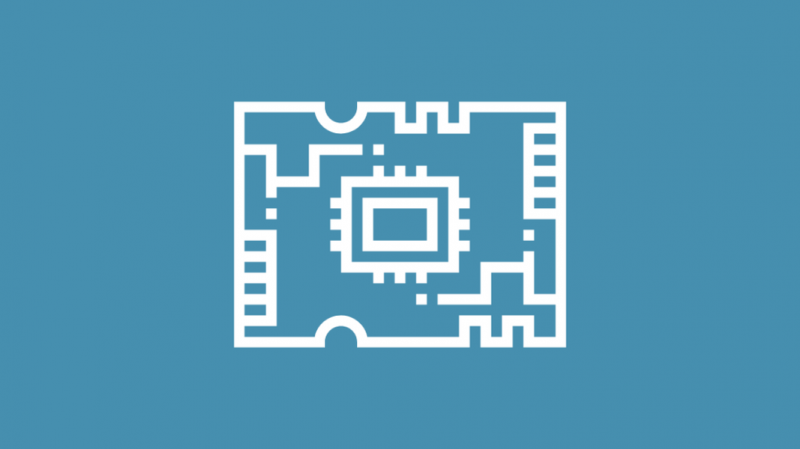
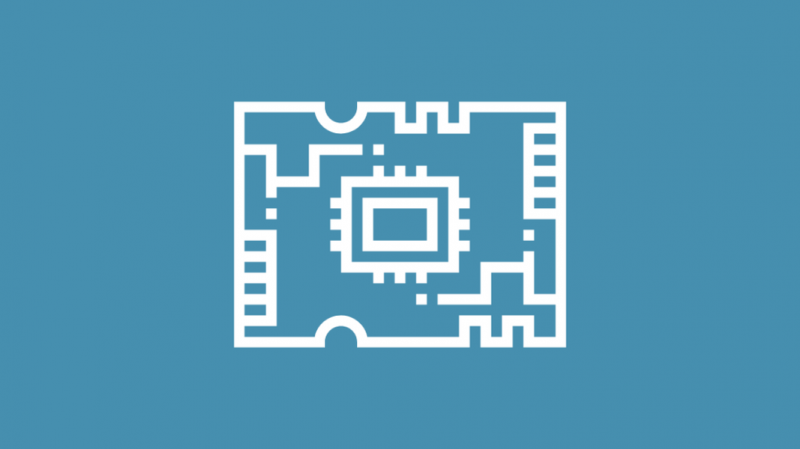
Og det siste trinnet i installasjonen er å sette opp CableCARD. Slik gjør du det:
- Skaff deg CableCARD for å koble til det koaksiale nettverket i hjemmet ditt.
- Forsikre deg om at alle relevante kabler er koblet til de riktige sporene.
- Legg merke til serienummeret og adressen til enheten før bruk.
- Sett inn CableCARD, og om noen sekunder vil du se menyen vises på skjermen.
- Ta ned HostID og DataID og ta kontakt med Frontier for å aktivere systemet.
Husk at hver gang du tar ut og setter inn CableCARD, vil DataID endres, og du må derfor rekonfigurere systemet fra bunnen av.
Koble Frontier-kabelboksen til TV-en.
Mens du bruker den optiske fiber-TV-tjenesten, husk å aldri koble fra ruteren, selv i tider med null internettbruk.
Under installasjonen av Internett-ruteren din, husk at alle kablene er sikret trygt. Hvis du vil tilbakestille kabelboksen når som helst, må du vite at å koble fra koaksialkabelen vil ikke få jobben gjort. Det kan til og med forårsake et helt annet sett med problemer som du ikke forutså.
Når du setter opp ruteren og TV-en, sørg for å bruke strømforsyningen som følger med esken; ellers er det en mulighet for en rekke sikkerhetsfarer.
Mens du installerer set-top-boksen, hvis IPTV-mottakeren ikke slår seg på når du trykker på fjernkontrollen, prøv å bruke knappen på mottakeren, eller prøv å koble den fra og deretter til igjen.
Hvis fjernkontrollen av en eller annen grunn ikke fungerer, kan du enten prøve å redusere hindringene mellom fjernkontrollen og mottakeren eller prøve å endre kanalene eller volumet for å bekrefte at kontrolleren din er i funksjon.
Hvis du bruker komponentkabler eller komposittkabler og finner ut at lyden ikke fungerer, sørg for at koaksialkablene er koblet til de riktige sporene og beskrevet i instruksjonene, eller sørg for at ingen av enhetene er på mute.
Kontakt Frontier Customer Care hvis du har hatt langvarige problemer med set-top-boksen.
Du kan også like å lese:
- Frontier Remote Fungerer ikke: Slik feilsøker du
- Slik kobler du til Xfinity kabelboks og internett [2021]
ofte stilte spørsmål
Hvordan ser jeg Frontier på smart-TV-en min?
Få FrontierApp på smarttelefonen din og logg på med ID og passord. Ellers kan du også gå til tv.frontier.com og logg på med legitimasjonen din for å få tilgang til alle tilgjengelige kanaler og programmer.
Hvorfor fungerer ikke grensenettverket mitt?
Det er to mulige årsaker: Hvis du ikke velger riktig Wi-Fi-nettverk (må være det samme som oppgitt under ruteren), eller for det andre, angir du ikke riktig nettverksnøkkel.
Hvordan tilbakestiller jeg min Frontier set-top-boks?
Hold nede strømknappen i omtrent 10 sekunder. Koble ellers fra strømledningen i 10 – 15 sekunder, og koble den deretter til igjen.
Kan jeg legge til en ruter til grenseruteren min?
For å legge til en kablet ruter til nettverket, koble til en av Ethernet-kabelendene til en port som er gul farget på ruteren og den andre enden til ønsket enhet.
Hvis det er trådløst, bare gå til Wi-Fi-innstillinger, velg nettverksnavnet som samsvarer med det som er skrevet under ruteren, og skriv inn passordet som gitt.
